Como corrigir o problema de cintilação da tela do monitor
Publicados: 2019-02-07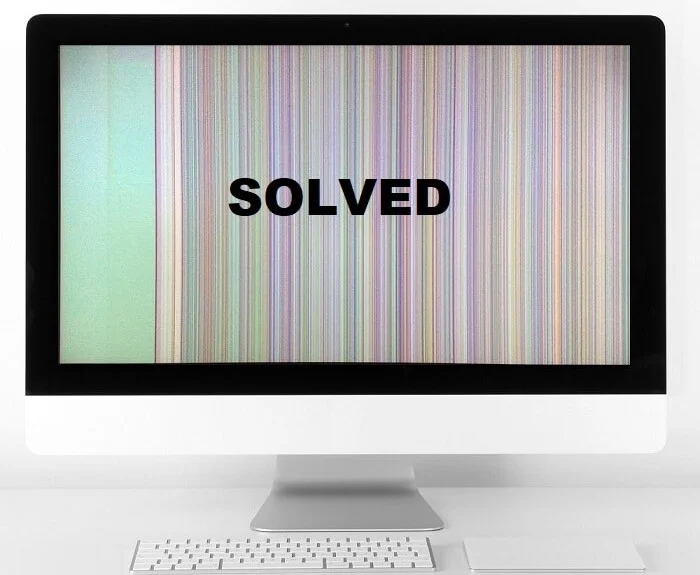
E se você estiver trabalhando em uma tarefa importante e de repente seu monitor começar a piscar? Sim, a oscilação da tela do monitor é um dos problemas mais comuns que todos nós experimentamos em nossa vida. Um monitor piscando não é apenas um problema, mas um problema irritante. Você sabe que isso também pode causar alguns problemas de saúde, como dores de cabeça e fadiga ocular, se você trabalhar em seu sistema por mais tempo com a tela piscando? Às vezes, não é um problema de hardware, mas apenas uma atualização de driver necessária para resolver esse problema.
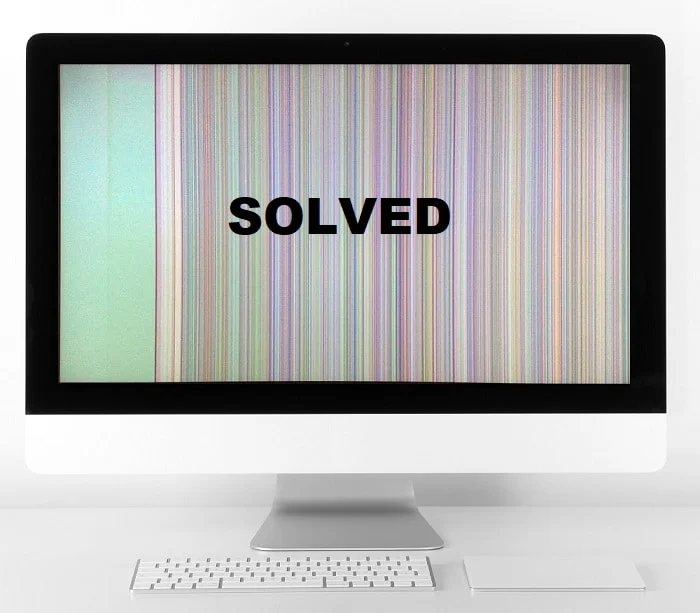
No entanto, seria bom verificar todos os aspectos possíveis desse problema para encontrar uma solução. Em vez de entrar em pânico e ligar para um executivo de TI, você pode seguir algumas etapas de solução de problemas para corrigir o problema de oscilação da tela do monitor. Encontrar uma solução para qualquer problema começa com a descoberta da causa raiz do problema. Vamos começar a encontrar a causa mais provável e sua solução para resolver esse problema de oscilação do monitor.
Conteúdo
- Como corrigir o problema de cintilação da tela do monitor
- Método 1 - Verifique seus cabos conectados
- Método 2 - Verifique a taxa de atualização do monitor
- Método 3 – Verifique a placa de vídeo do seu sistema
- Método 4 - Teste do Monitor
- Método 5 - Atualizar driver de vídeo
- Conclusão
Como corrigir o problema de cintilação da tela do monitor
Certifique-se de criar um ponto de restauração caso algo dê errado.
Método 1 - Verifique seus cabos conectados
Às vezes, os cabos conectados podem causar problemas de cintilação. Não importa qual tipo de cabo HDMI, VGA, DVI você está usando, você precisa verificar se ele está conectado corretamente ou não.
Você precisa verificar se o cabo está conectado em ambas as extremidades – computador e monitor. Se o problema persistir, você pode substituir o cabo por um novo para verificar. Se esse método não resolver o problema, você precisará investigar mais para encontrar a causa real do problema.

Método 2 - Verifique a taxa de atualização do monitor
A taxa de atualização do monitor refere-se ao número de vezes que a imagem do monitor é atualizada em um segundo. É medido em Hertz. Se a taxa de atualização do seu monitor não for otimizada para seus sistemas, isso pode causar problemas de oscilação do monitor. Portanto, você precisa verificar a taxa de atualização atual do seu monitor.
Você precisa navegar para Configurações> Sistema> Vídeo> Propriedades do adaptador de vídeo
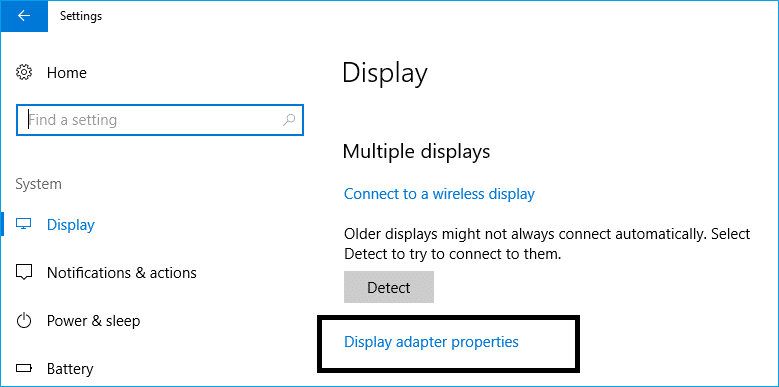
Aqui você terá a opção de exibir a configuração do adaptador onde você precisa clicar na opção Monitor . Aqui, finalmente, você verá a taxa de atualização que precisa verificar. Você pode selecionar a opção no menu suspenso. A maioria dos sistemas sai com 2 opções. Alguns monitores de última geração vêm com uma taxa de atualização Hertz mais alta. Você precisa escolher a taxa de atualização mais alta e verificar se pode corrigir o problema de oscilação da tela do monitor ou não.
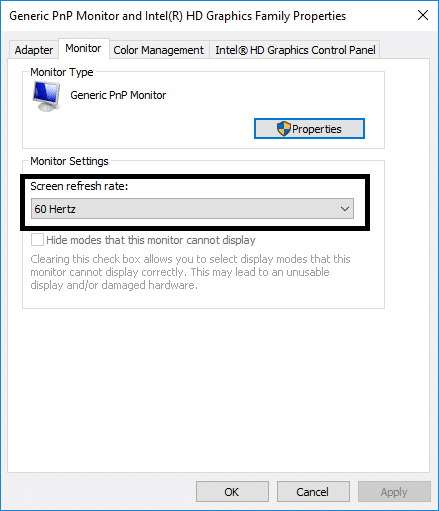
Método 3 – Verifique a placa de vídeo do seu sistema
Nota: Não abra a caixa do sistema se ainda estiver na garantia, pois isso anulará a garantia.
Se a placa de vídeo não estiver montada ou instalada corretamente na placa-mãe do sistema, isso pode causar problemas. Talvez a oscilação da tela seja o resultado de um problema na placa de vídeo. Você deve verificar isso abrindo o gabinete do sistema. Se a placa estiver instalada corretamente e o problema estiver ocorrendo, é possível que a placa de vídeo esteja danificada. É fácil verificar se o cartão está danificado ou não. Você pode substituir facilmente a placa antiga por uma nova e, se a tela não estiver piscando, a placa de vídeo está ok, o problema está em outro lugar do sistema. Continue solucionando problemas.

Método 4 - Teste do Monitor
Talvez o seu próprio monitor tenha dado ruim ou danificado. No entanto, antes de entrar na consulta e descartar seu monitor para reciclagem, você precisa verificar seu monitor primeiro.
Comece com a inspeção de danos físicos que você possa identificar facilmente, se não houver danos físicos, você deve substituir o monitor por um novo. Se o novo monitor estiver funcionando bem, com certeza seu monitor ficou ruim.

Método 5 - Atualizar driver de vídeo
Um motivo para esse problema pode ser a atualização do driver. Se você for um driver respectivo para o monitor não for atualizado, isso pode causar o problema de oscilação da tela do monitor.
Atualize manualmente os drivers gráficos usando o Gerenciador de dispositivos.
1. Pressione a tecla Windows + R, digite devmgmt.msc e pressione Enter para abrir o Gerenciador de Dispositivos.
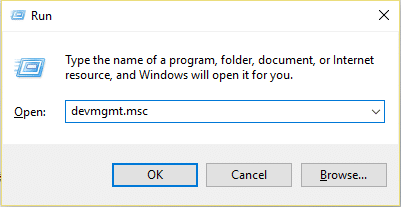
2. Em seguida, expanda Adaptadores de vídeo e clique com o botão direito do mouse em sua placa gráfica e selecione Ativar.
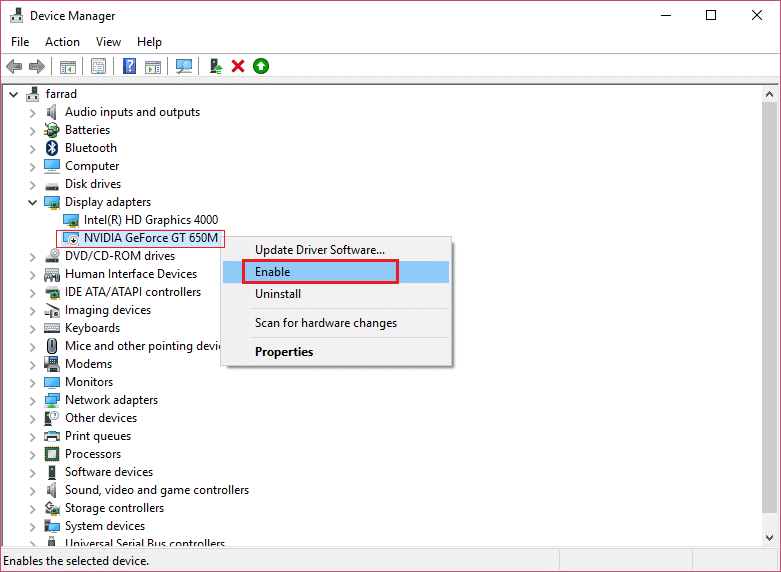
3. Depois de fazer isso novamente, clique com o botão direito do mouse em sua placa gráfica e selecione “ Atualizar driver ”.
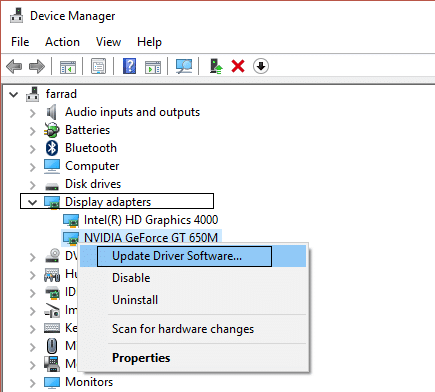
4. Selecione “ Pesquisar automaticamente software de driver atualizado ” e deixe-o concluir o processo.

5. Se as etapas acima ajudaram a corrigir o problema, está pendente, caso contrário, continue.
6. Novamente clique com o botão direito do mouse em sua placa gráfica e selecione “ Update Driver ” mas desta vez na próxima tela selecione “ Browse my computer for driver software. ”
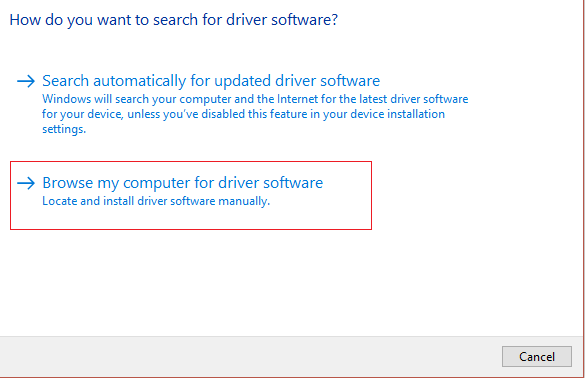
7. Agora selecione "Deixe-me escolher em uma lista de drivers disponíveis no meu computador".
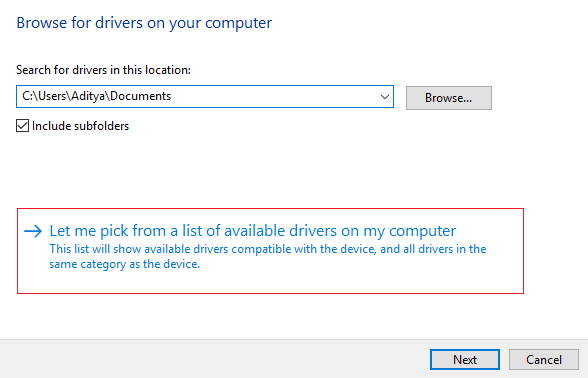
8. Por fim, selecione o driver mais recente na lista e clique em Avançar.
9. Deixe o processo acima terminar e reinicie o seu PC para salvar as alterações.
Siga as mesmas etapas para a placa gráfica integrada (Intel neste caso) para atualizar seus drivers. Veja se você é capaz de corrigir o problema de cintilação da tela do monitor , se não, continue com a próxima etapa.
Atualize automaticamente os drivers gráficos do site do fabricante
1. Pressione a tecla Windows + R e na caixa de diálogo digite “ dxdiag ” e pressione enter.
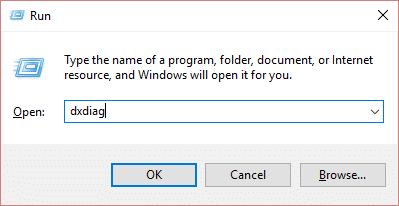
2. Depois disso procure a aba de exibição (haverá duas abas de exibição uma para a placa de vídeo integrada e outra será da Nvidia) clique na aba de exibição e descubra sua placa de vídeo.
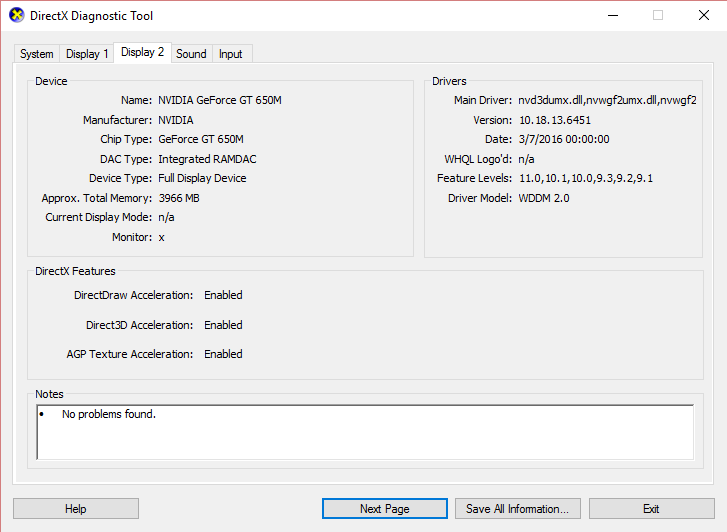
3. Agora vá para o site de download do driver Nvidia e insira os detalhes do produto que descobrimos.
4. Pesquise seus drivers após inserir as informações, clique em Agree e baixe os drivers.
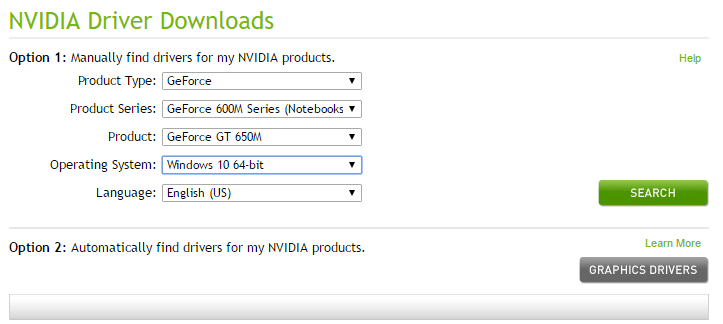
5. Após o download bem-sucedido, instale o driver e você atualizou com êxito os drivers da Nvidia manualmente.
Conclusão
O problema de oscilação do monitor pode ser causado por um ou vários motivos: problema no cabo, taxa de atualização, atualização do driver, etc. No entanto, encontrar a opção de solução de problemas mais eficaz deve começar investigando a causa raiz do problema.
Espero que os métodos mencionados acima o ajudem a diagnosticar e resolver os problemas. Se houver algum dano físico ou não conseguir encontrar a causa exata do problema, é melhor entrar em contato com o técnico que resolverá o problema. Às vezes, você não percebe, mas seu monitor já é tão antigo que pode causar problemas frequentes. Portanto, mantenha-se atualizado com a tecnologia mais recente e mantenha suas ferramentas de hardware atualizadas para atender ao trabalho de ponta que você faz.
Recomendado:
- Sair do Gmail ou da Conta do Google automaticamente (com imagens)
- Limpar com força a fila de impressão no Windows 10
- O que é soma de verificação? E como calcular somas de verificação
- Desabilitar a indexação no Windows 10 (Tutorial)
Espero que as etapas acima tenham ajudado você a corrigir o problema de oscilação da tela do monitor , mas se você ainda tiver alguma dúvida sobre este tutorial, sinta-se à vontade para perguntar na seção de comentários.
